Hiệu chỉnh pin iPhone là một quy trình đơn giản nhưng mang lại hiệu quả bất ngờ trong việc duy trì tuổi thọ và tối ưu hóa hiệu suất pin. Bài viết này sẽ hướng dẫn bạn cách hiệu chỉnh pin iPhone đúng cách, đồng thời giải đáp những thắc mắc thường gặp xung quanh vấn đề này.
Tại Sao Cần Hiệu Chỉnh Pin iPhone?
Theo thời gian, pin iPhone sẽ dần lão hóa và mất đi khả năng giữ điện như ban đầu. Bên cạnh đó, việc sử dụng điện thoại không đúng cách hoặc cập nhật phần mềm cũng có thể dẫn đến tình trạng pin bị “ảo”, hiển thị không chính xác dung lượng còn lại. Hiệu chỉnh pin, hay còn gọi là “reset pin”, là giải pháp hữu hiệu để khắc phục những vấn đề này. Quá trình này giúp hệ thống đo lường dung lượng pin của iPhone hoạt động chính xác hơn, từ đó hiển thị đúng mức pin còn lại và tối ưu hóa thời gian sử dụng. Nếu không thực hiện hiệu chỉnh định kỳ, bạn có thể gặp phải tình trạng pin tụt nhanh, sập nguồn đột ngột dù pin vẫn còn, hoặc thậm chí phải thay pin iPhone sớm hơn dự kiến.
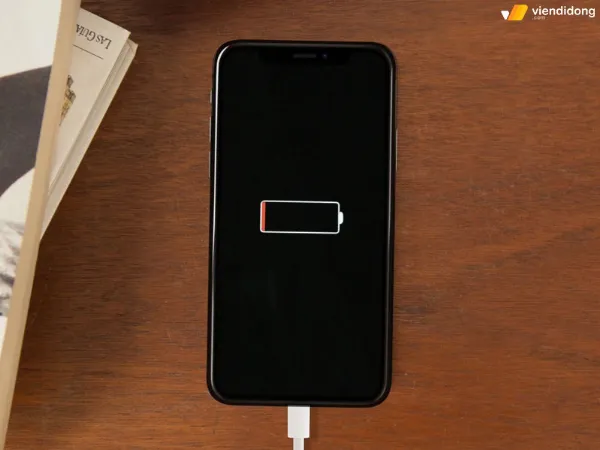 Hiệu chỉnh pin iPhone tại saoHiệu chỉnh pin iPhone giúp hạn chế tiêu hao dung lượng pin và kéo dài thời gian sử dụng thiết bị.
Hiệu chỉnh pin iPhone tại saoHiệu chỉnh pin iPhone giúp hạn chế tiêu hao dung lượng pin và kéo dài thời gian sử dụng thiết bị.
Những Lưu Ý Quan Trọng Trước Khi Hiệu Chỉnh Pin
Trước khi bắt tay vào hiệu chỉnh pin iPhone, bạn cần thực hiện một số bước chuẩn bị để quá trình diễn ra suôn sẻ và đạt hiệu quả cao nhất. Mục tiêu chính của bước này là giảm thiểu các tác vụ ngốn pin, giúp iPhone xả pin hoàn toàn trong quá trình hiệu chỉnh.
-
Tắt Dịch Vụ Định Vị:
Truy cập vào Cài đặt > Quyền riêng tư > Dịch vụ định vị. Tại đây, hãy gạt nút Dịch vụ định vị sang trái để tắt hoàn toàn tính năng này.
 Hiệu chỉnh pin iPhone định vịCách vô hiệu hoá dịch vụ định vị iPhone để tiết kiệm pin.
Hiệu chỉnh pin iPhone định vịCách vô hiệu hoá dịch vụ định vị iPhone để tiết kiệm pin. -
Tắt Làm Mới Ứng Dụng Trong Nền:
Đi đến Cài đặt > Cài đặt chung > Làm mới ứng dụng trong nền. Tiếp theo, chọn Làm mới ứng dụng trong nền một lần nữa và chọn Tắt.
 Hiệu chỉnh pin iPhone làm mớiTắt làm mới ứng dụng trong nền giúp giảm tiêu thụ pin ngầm.
Hiệu chỉnh pin iPhone làm mớiTắt làm mới ứng dụng trong nền giúp giảm tiêu thụ pin ngầm. -
Giảm Độ Sáng Màn Hình:
Mở Cài đặt > Màn hình & Độ sáng. Kéo thanh trượt độ sáng về phía bên trái để giảm độ sáng màn hình xuống mức thấp nhất có thể.
-
Tắt Tự Động Cập Nhật Ứng Dụng:
Vào Cài đặt > App Store. Tại mục Tải về tự động, gạt nút Cập nhật ứng dụng sang trái để tắt tính năng tự động cập nhật.
 Hiệu chỉnh pin iPhone app storeTắt cập nhật tự động trên App Store để tiết kiệm pin và dữ liệu di động.
Hiệu chỉnh pin iPhone app storeTắt cập nhật tự động trên App Store để tiết kiệm pin và dữ liệu di động.
Hướng Dẫn Cách Hiệu Chỉnh Pin iPhone Đơn Giản Và Nhanh Chóng
Quá trình hiệu chỉnh pin iPhone không cần đến bất kỳ ứng dụng bên thứ ba nào. Bạn chỉ cần thực hiện theo các bước đơn giản dưới đây:
Bước 1: Xả Pin Hoàn Toàn
Sử dụng iPhone cho đến khi thiết bị tự động tắt nguồn do cạn kiệt pin. Để đẩy nhanh quá trình này, bạn có thể mở các ứng dụng tiêu tốn nhiều năng lượng như xem video YouTube ở độ phân giải cao, chơi game đồ họa nặng, hoặc sử dụng liên tục các tính năng như GPS và Bluetooth. Hướng dẫn nâng cấp ổ cứng laptop lên SSD nếu bạn muốn nâng cấp laptop.
Bước 2: Để iPhone Nghỉ Ít Nhất 3 Tiếng
Sau khi iPhone tắt nguồn, hãy để thiết bị nghỉ hoàn toàn trong ít nhất 3 tiếng. Tốt nhất, bạn nên để qua đêm để đảm bảo pin đã xả hết hoàn toàn.
Bước 3: Sạc Đầy Pin
Cắm sạc iPhone bằng bộ sạc chính hãng của Apple hoặc bộ sạc chất lượng cao tương đương. Nên cắm sạc trực tiếp vào ổ điện thay vì sạc qua cổng USB của máy tính. Điều này giúp đảm bảo nguồn điện ổn định và tối ưu thời gian sạc. Tiếp tục sạc pin kể cả khi đã báo đầy 100% trong vài giờ để đảm bảo pin được nạp đầy nhất có thể.
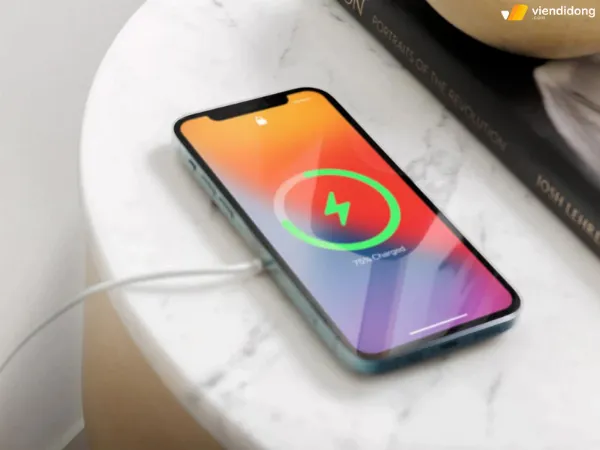 Hiệu chỉnh pin iPhone sạcSạc pin iPhone đầy 100% và tiếp tục sạc trong vài giờ để tối ưu hiệu suất pin.
Hiệu chỉnh pin iPhone sạcSạc pin iPhone đầy 100% và tiếp tục sạc trong vài giờ để tối ưu hiệu suất pin.
Bước 4: Lặp Lại Bước 1
Tiếp tục sử dụng iPhone cho đến khi thiết bị tự động tắt nguồn do cạn pin.
Bước 5: Lặp Lại Bước 2
Để iPhone nghỉ hoàn toàn trong ít nhất 3 tiếng hoặc qua đêm.
Bước 6: Sạc Đầy Pin Lần Cuối
Cắm sạc iPhone và sạc đầy pin như Bước 3. Sau khi hoàn tất, bật lại các tính năng đã tắt trước đó như Dịch vụ định vị, Làm mới ứng dụng trong nền, Cập nhật tự động và điều chỉnh độ sáng màn hình về mức phù hợp. Hướng dẫn thay bàn phím laptop đơn giản và chi tiết.
Kết Luận
Hiệu chỉnh pin iPhone là một phương pháp đơn giản, dễ thực hiện nhưng mang lại hiệu quả cao trong việc duy trì tuổi thọ và tối ưu hóa hiệu suất pin. Bằng cách thực hiện định kỳ, bạn sẽ kéo dài thời gian sử dụng iPhone, hạn chế tình trạng pin “ảo” và tiết kiệm chi phí thay pin. Hy vọng bài viết này đã cung cấp cho bạn những thông tin hữu ích và giúp bạn sử dụng iPhone hiệu quả hơn.







































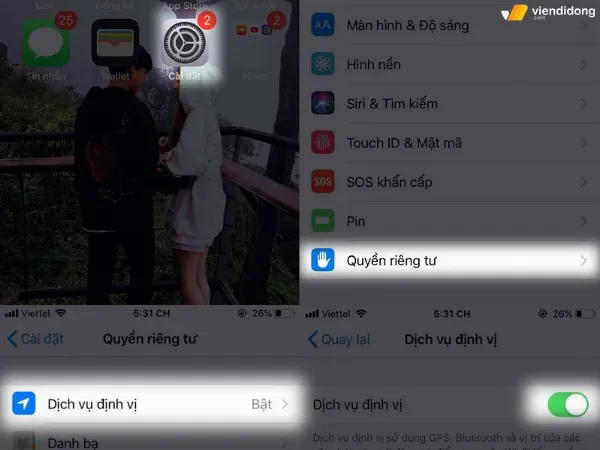 Hiệu chỉnh pin iPhone định vịCách vô hiệu hoá dịch vụ định vị iPhone để tiết kiệm pin.
Hiệu chỉnh pin iPhone định vịCách vô hiệu hoá dịch vụ định vị iPhone để tiết kiệm pin.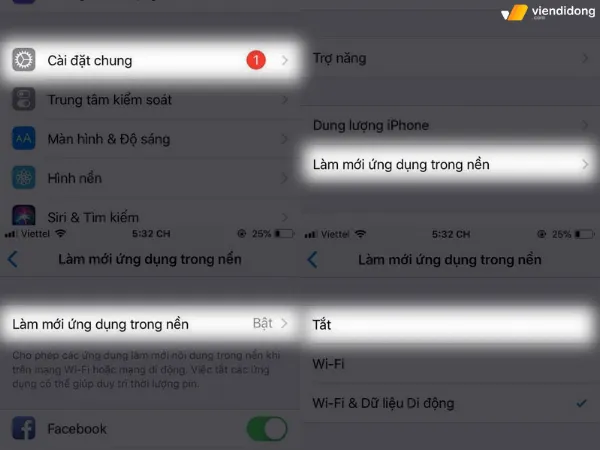 Hiệu chỉnh pin iPhone làm mớiTắt làm mới ứng dụng trong nền giúp giảm tiêu thụ pin ngầm.
Hiệu chỉnh pin iPhone làm mớiTắt làm mới ứng dụng trong nền giúp giảm tiêu thụ pin ngầm.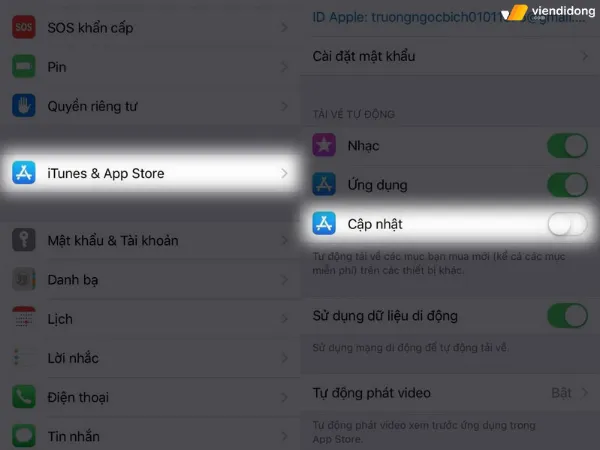 Hiệu chỉnh pin iPhone app storeTắt cập nhật tự động trên App Store để tiết kiệm pin và dữ liệu di động.
Hiệu chỉnh pin iPhone app storeTắt cập nhật tự động trên App Store để tiết kiệm pin và dữ liệu di động.